نبذة: يُمكن من خلال بلجن (الأسئلة) تبادل الأسئلة بين أعضاء الموقع، كما يمكن لأي زائر أن يطرح أي سؤال على أي عضو، مع ميزة إمكانية إخفاء هوية السائل عند طرح السؤال؛ أي أن البلجن يشبه موقع ask.fm.
أولا: إعدادات بلجن الأسئلة:
من لوحة تحكم الإدارة > إعدادات > إعدادات البرامج المساعدة > إعدادات الأسئلة , كما بالصورة التالية:

وستظهر الصورة التالية :
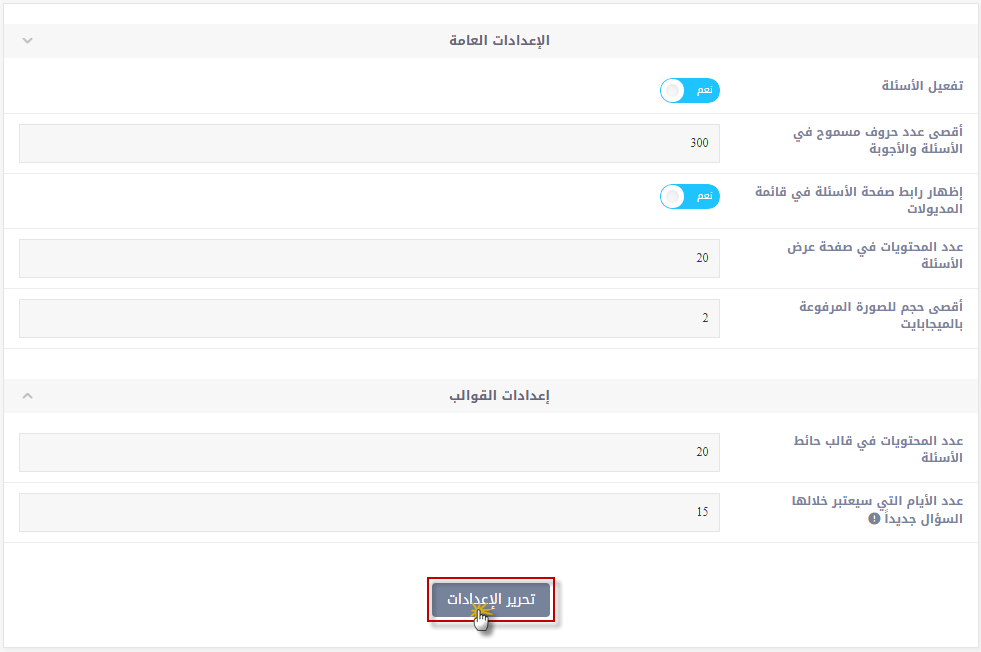
أولا: الإعدادات العامة :
-تفعيل الأسئلة : لتفعيل أو تعطيل البلجن.
-أقصى عدد حروف مسموح في الأسئلة والأجوبة : لتحديد الحد الأقصى لعدد حروف السؤال والجواب، بحيث إن زاد عدد الحروف عن المحدد في هذا الخيار لن يتم قبول السؤال أو الجواب.
-إظهار رابط صفحة الأسئلة في قائمة الموديولات : عند التفعيل سيظهر بلجن الأسئلة في قائمة الموديولات (وسيكون محتويًا على رابط صفحة الأسئلة)، كما بالصورة التالية :
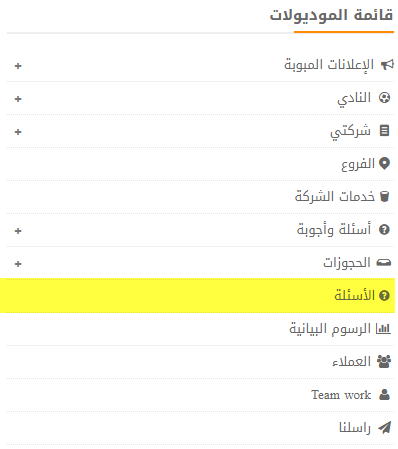
-عدد المحتويات في صفحة عرض الأسئلة : لتحديد عدد المحتويات التي سيتم عرضها في صفحة الأسئلة؛ فعلى سبيل المثال، إذا كان لديك 100سؤال، وتريد عرض 20 سؤالًا في الصفحة الواحدة، فهذا يعني أنه سيوجد لديك 5 صفحة للتنقل بينها، حيث ستظهر في الأسفل قائمة مرقمة بعدد الصفحات المتاحة.
-أقصى حجم للصورة المرفوعة بالميجا بايت : يُمكنك التحكم في أقصى حجم مسموح به للصورة المرفوعة مع المحتوى أثناء إضافة السؤال.
ثانيا: إعدادات القوالب :
-عدد المحتويات في قالب حائط الأسئلة : من هنا تحدد عدد الأسئلة التي ستظهر في قالب حائط الأسئلة، والذي يظهر بهذا الشكل :
-عدد الأيام التي سيعتبر خلالها السؤال جديدًا : في قالب (حائط الأسئلة) يتم أولًا إظهار الأسئلة الجديدة من قِبل الأعضاء الذين تتابعهم، قبل أن تظهر بقية الأسئلة العامة من الأعضاء الآخرين، حتى وإن كان هناك أسئلة أحدث من أعضاء آخرين غير متابعين، فمن هنا تحدد عدد الأيام التي سيعتبر فيها السؤال جديدًا بعد طرحه، حتى يكون له أولوية الظهور في قالب (حائط الأسئلة).
ثم اضغط (تحرير الإعدادات) لحفظ الإعدادات التي قمت بتعديلها.
ثانيا:إضافة الأسئلة :
لطرح سؤال على أحد الأعضاء، قم بالذهاب إلى الملف الشخصي للعضو، ومن خلال (الأسئلة) اضغط (اسألني)، كما بالصورة التالية :
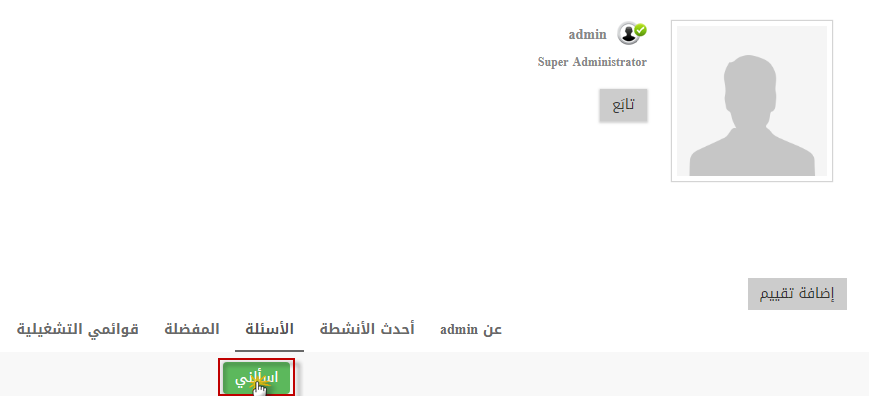
وستظهر النافذة التالية :
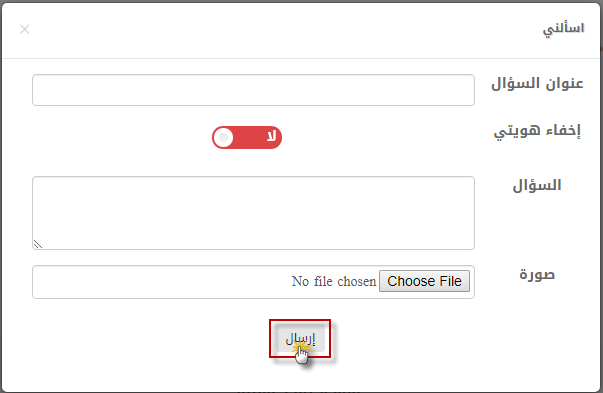
-عنوان السؤال : اكتب هنا عنوان السؤال الذي تريد طرحه.
-إخفاء هويتي : عند التعطيل سيظهر اسمك الذي سجلت به في الموقع، وعند التفعيل سيتم إخفاء هويتك، وسيظهر سؤالك وكأنه سؤال من زائر غير معروف.
-السؤال : اكتب هنا محتوى السؤال بشكل تفصيلي وواضح.
-صورة : من هنا يمكنك رفع صورة للسؤال.
ثم اضغط (إرسال) لإضافة السؤال؛ وسيتم إضافة السؤال وستخرج لك هذه الصفحة فيها رابط لسؤالك , كما بالصورة التالية:

وسيصل مباشرة إشعار للعضو بسؤالك , كما بالصورة التالية:
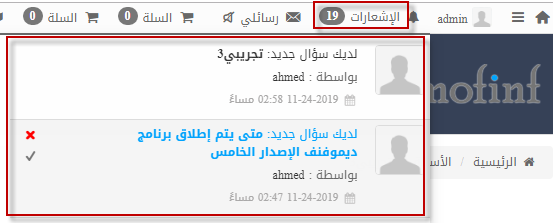
وعند الضغط على الإشعار سيتم الانتقال إلى صفحة الأسئلة للإجابة عن السؤال، كما في الصورة التالية :
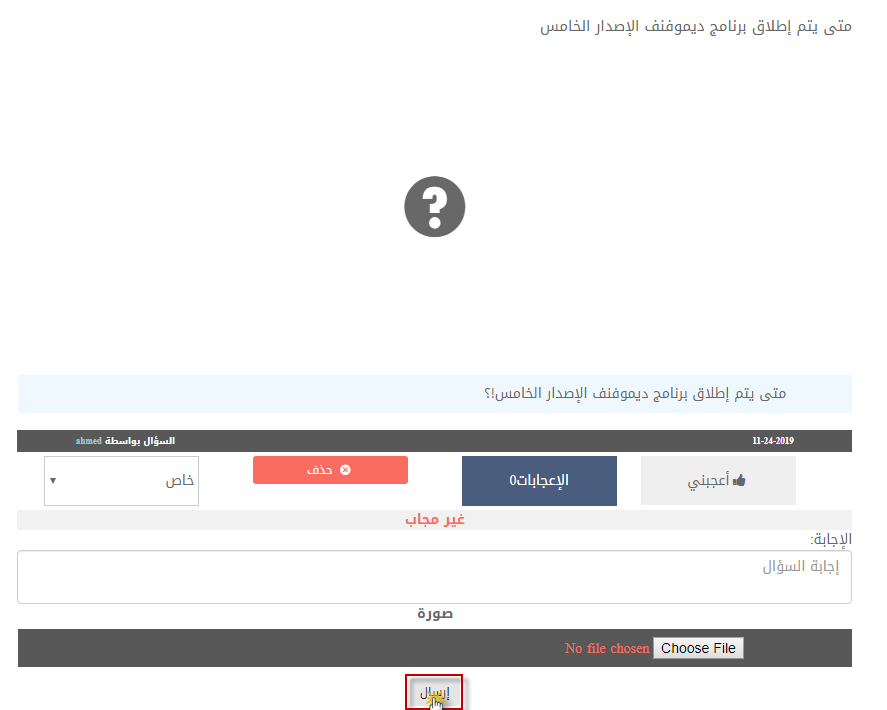
كما يمكن الاطلاع على الأسئلة من خلال الملف الشخصي للعضو، وذلك بالضغط على اسم العضو من أعلى الموقع، ثم الملف الشخصي، ثم اختيار (الأسئلة)، كما بالصورة التالية :
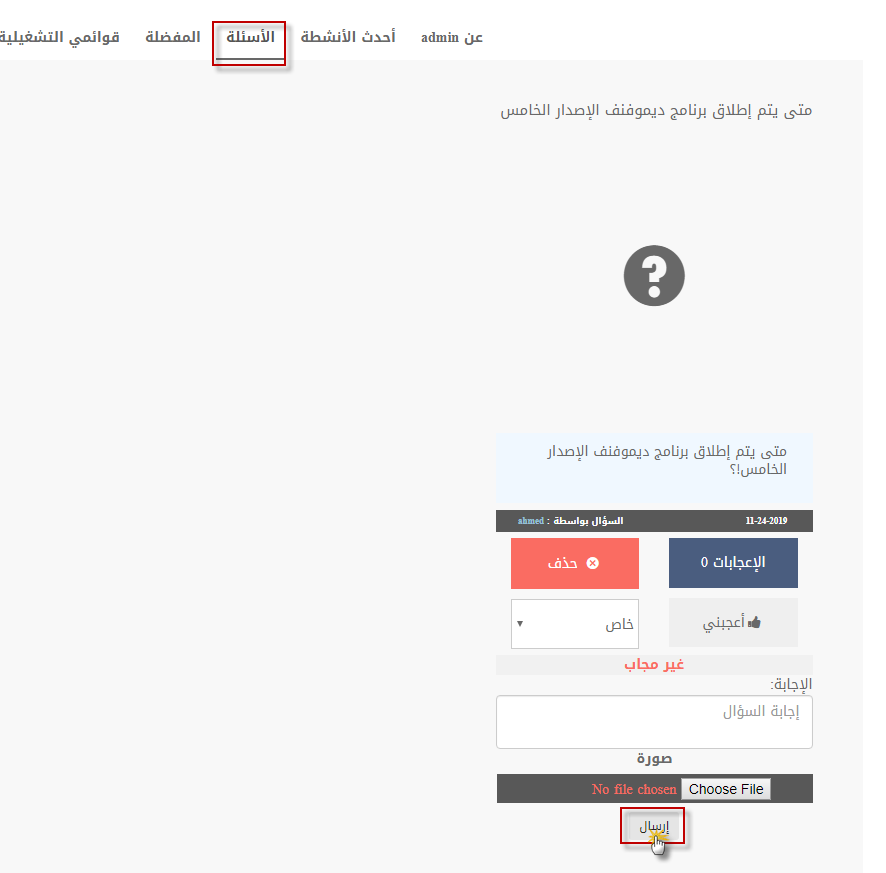
وبذلك يمكن للعضو الإجابة عن السؤال من الملف الشخصي من (الأسئلة) أو من صفحة السؤال المستقلة، وفي الحالتين تظهر نفس الخيارات :
-مربع سرد الخصوصية : يوجد فيه ثلاثة خيارات، كما هو موضح في الصورة التالية :
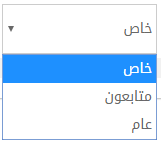
(خاص) لن يتمكن أحد من الاطلاع على الإجابة إلا السائل والمجيب فقط.
(متابعون) يتيح إمكانية الاطلاع على الإجابة للأعضاء المتابعين.
(عام) يتيح للجميع الاطلاع على الإجابة.
-الإجابة : هنا يتم كتابة الإجابة عن السؤال.
-صورة : من هنا يمكن رفع صورة للإجابة.
ثم اضغط (إرسال) لإضافة الإجابة، وسيصل مباشرة إشعار للعضو صاحب السؤال بوجود إجابة عن سؤاله، كما في الصورة التالية :
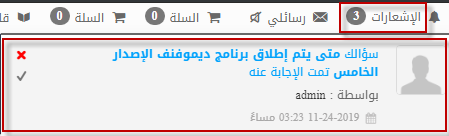
وستظهر الإجابة أسفل السؤال بهذا الشكل :
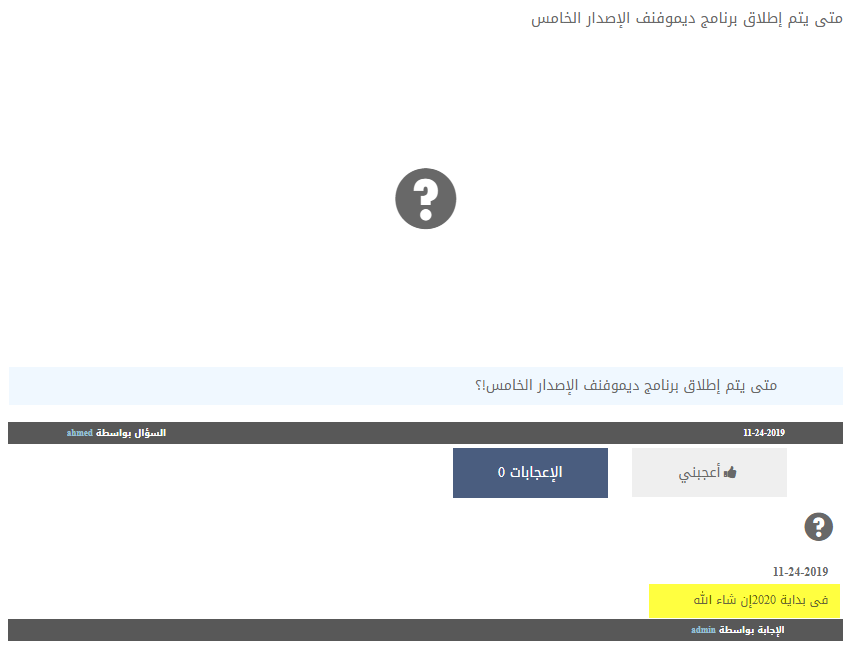
طريقة عرض قالب حائط الأسئلة في الموقع
يمكنك إضافة قالب حائط الأسئلة من خلال المخطط الحي؛ ولمزيد من التفاصيل حول كيفية إضافة القوالب، قم بالاطلاع على شرح المخطط الحي.

 يرجى الانتظار ...
يرجى الانتظار ...








